三星刷机步骤
三星刷机教程

正常刷机的时候不建议大家刷BOOT 以及PIT文件一.ROM包里只有单一PDA.tar文件刷机方法:Re-Partition前不打勾不选PIT1)运行Odin3_v1.85.exe刷机平台2)点击PDA选择PDA_I9220XXXXX.tar文件3) 除默认的Auto Reboot F.Reset Time前打勾外其它地方均不打勾4)手机关机按音量下+HOME+POWER ON 出现第一界面后再按下音量上进入刷机模式# o* R5 C) X4 z5)通过数据线连接电脑确认刷机平台认出COM口(COM口处会变为黄色)6)按下“Start”开始刷机刷机过程中平台上方会有进度条! h, J% X" U6 z& V7)刷机平台出现绿色“PASS”后刷机完成手机会自动重启" k: x! x0 j" v' m二:官方发布的ROM 里面包含:PIT PDA PHONE CSC APBOOT 文件1)运行Odin3_v1.85.exe刷机平台2)点击PIT选择u1_02_20110310_emmc_EXT4.pit+ E V+ d! u' c7 ~5 h) L4 g3)点击BOOTLOADER选择APBOOT_I9220xxxxx.tar2 `: @0 a5 d) i4)点击PDA选择CODE_I9220xxxxx.tar5)点击PHONE选择MODEM_I9220xxxxx.tar6)点击csc选择GT-I9220-CSC-xxxxx.tar7)手机关机按音量下+HOME+POWER ON 出现第一界面后再按下音量上进入刷机模式8)通过数据线连接电脑确认刷机平台认出COM口(COM口处会变为黄色)" F; e1 p# y+ O9)按下“Start”开始刷机刷机过程中平台上方会有进度条9 g0 }& T; i3 q/ w10)刷机平台出现绿色“PASS”后刷机完成手机会自动重启/ R$ m! m4 b ^- J5 c0 Y三:内核刷入方法(一般文件名里都带有KERNEL字样)6 w$ o: G% `% y' k5 a1)运行Odin3_v1.85.exe刷机平台2 F" ^8 q* @; S0 G* f9 Q7 ~2)点击PDA选择KERNEL_I9220xxxxx.tar3)手机关机按音量下+HOME+POWER ON 出现第一界面后再按下音量上进入刷机模式4)通过数据线连接电脑确认刷机平台认出COM口(COM口处会变为黄色)5)按下“Start”开始刷机刷机过程中平台上方会有进度条6)刷机平台出现绿色“PASS”后刷机完成手机会自动重启( c$ ]* `9 \& P5 J$ o- S: K三星指令全集部分指令请慎用:获取/更改设备信息# h: i9 A" J# I& c& h*#06#(显示IMEI 号码)*#1234#(显示当前固件): D, `' O* P: G- e* 2767 * 4387264636#(要显示产品代码)7 G" @, A* |7 [* IMEI号*#272#*(显示/更改地区代码)或*#272#* * HHMM*#12580 * 369#(软件&硬件信息)# y" V$ Y( D1 Q7 A*#44336#(软件版本信息)复位8 h# }: j/ L- B2 g; E" B0 V*#*#7780#*#*或*#7780#(厂软复位)* 2767 * 3855#(工厂硬复位的ROM 固件默认设置)固件工具. s" H$ d8 w, l*#2663#(重起固件更新)*#34971539#(相机固件更新)*#7412365#(相机固件菜单)或*#*#34971539#*#*5 [5 _+ M; o* N1 F; P' Y8 q *#03#(NAND 快闪记忆体的S / N)的! X+ C9 k/ D' Y/ f [ y4 V通用测试/调试*#0 *#(综合测试模式)3 r: p* q; G; i2 n/ r" e*#*#4636#*#*(诊断和模式一般设置)! u/ K- `* n4 a+ [( f$ ~*#*#197328640#*#*(服务模式下的主菜单)" ~+ e4 P9 B! c; `*#7353#(快速测试菜单)无线, h5 J9 q; u0 `6 c1 E*#232337#(蓝牙地址)) C0 r& Z- I4 L1 [: H# q*#232331#(蓝牙测试模式)) U9 I- D1 W R, N1 J+ D. O: `1 |*#232338#(无线局域网MAC 地址)*#232339#(WLAN 测试模式)*#526#(无线局域网工程模式)7 H' c) n$ f! I; Q/ ?*#528#(无线局域网工程模式)- a. B2 f+ \; ]& R" R全球定位系统3 ~1 g% y. O( S5 u*#1575#(G P S 控制菜单)4 [5 F5 B4 ~: O5 W*#*#1472365 *#*#(GPS 测试设置)/ h6 v- I7 \- T0 {) T5 l" T; A z8 B# g- f传感器*#0588#(接近传感器测试模式)*#0589#(光感应器测试模式)音频; k: z1 o; A% r6 X2 ?*#0673#(音频测试模式). Q1 T6 T, M0 O& g5 C0 x*#0283#(音频回传控制)$ n: l+ g( b) c U8 L*#0289#(旋律测试模式)按钮! x9 O# W+ Q( Z9 R+ z0 P*#7594#(重映射关机以结束通话邓肇坚)电池# X$ T; ]' [3 H2 t*#0228#(电池状态:容量,电压,温度)7 u: V; m2 i( [% u: y+ y其他测试/调试*#32489#(通话加密信息)/ H8 R( }/ s6 {+ f" L*#0842#(抑振电机测试模式)2 L- Q; m( x' A7 |+ L- n: G# u' g*#0782#(实时时钟测试)*#2263#(射频波段选择)- F8 ]6 D0 J8 T! }: O1 W*#9090#(诊断配置)C, N: q+ T/ s7 M+ c4 P*#7284#(I2C 模式的USB 控制)*#872564#(记录的USB 控制)& v6 d/ m8 u6 z# I6 R8 Y*#4238378#(GCF 的配置)$ u4 t5 g' r# N% `% r9 {*#3214789650#(磅测试模式)' E; [ {; k& o" ]; X" G) w2 @*#745#(RIL的转储菜单)1 d0 y2 \- L2 m4 x' [*#746#(调试转储菜单)*#9900#(系统转储模式)% r% E6 M2 ^1 x*#273283 * 255 * 3282 *#(数据创建菜单)*#273283 * 255 * 663282 *#(数据创建SD 卡)*#3282 * 727336 *#(资料使用情况)*#80#(未知)# Z- |) g; ?& y- T! P" e, o" j* \*#07#(测试历史)6 N3 h% d2 d2 |*#3214789#(GCF 的模式状态)*#272886#(自动应答选择)*#8736364#(OTA 更新菜单)*#301279#(HSDPA / HSUPA 的控制菜单)7 h" f. P2 U6 v+ }, @2 |: N* 2767 * 4387264636#(出卖短信/ PCODE 观点)* }' L$ O. L& _) I( R) m*#7465625#(查看手机锁定状态)* 7465625 * 638 *#(配置网络锁定的MCC /跨国公司)#7465625 * 638 *#(插入网络锁密码)5 w3 W) W6 l; F2 T+ S) X( W- B* 7465625 * 782 *#(配置网络锁定新型干法)" r( L2 ^# a$ t/ x" Y: _1 J3 ]#7465625 * 782 *#(插入Partitial 网络锁定密码)0 W. i3 S2 M! U7 [$ G2 u: a* 7465625 * 77 *#(插入网络锁定密钥号码S P 法)) H. t7 v3 j+ Z; L) ^#7465625 * 77 *#(插入操作锁密码)* 7465625 * 27 *#(插入网络锁定密钥号码新型干法/处长): ` }$ k0 {; {0 J#7465625 * 27 *#(插入内容提供商密码)三星常见问题解答:我如何知道我手机的ROM版本是多少" ~0 V" b2 U, I7 k I6 r f; p* U+ O% {答:手机拨号输入:*#1234# 即可显示你手机的ROM版本PDA PHONE CSC 0 |( r6 Z4 P; { 如何自定义来电铃声、短信铃声、闹钟铃声?2 ]6 h( Q7 b3 m5 O& y$ o0 p7 @2 e% W3 S# T答:在sd卡上新建3个文件夹:alarms,闹铃;ringtones,来电铃声;notifications,短信铃声。
三星的官方刷机教程

三星的官方刷机教程
关于三星的官方刷机教程
一、准备工作
1、备份个人资料,保证电量充足
2、下载安装三星GalaxyS4专用驱动
3、下载三星官方港版4.3GalaxyS4刷机包
4、下载官方odin刷机工具
二、具体操作
1、将手机关机,同时按住(音量下键+HOME键+电源键)5秒左右,如图:
2、看到上图后按音量上键,然后会出现安卓小绿人,此时已进入刷机模式,这时连接电脑(请把数据线插入电脑主机的后端USB插孔上,前端USB插孔很有可能供电不足)
3、在电脑端打开Odin软件,odin软件会识别手机,识别成功后会在ID:COM处显示蓝色:
4、连接成功后选择ROM,一般线刷ROM是tar后缀名。
注:若解压后ROM包里只有PDA.tar就单刷PDA,若PDA.tar、phone.tar、 csc.tar都有则一一选择,很少一部分ROM也带有pit分区文件,若带有则勾选。
选择完毕后点击Star或者开始刷机刷机后会自动开机进入系统,第一次进入系统时间比较长,建议开机后恢复出厂一次,系统更加干净。
三星手机通用刷机教程

三星手机通用刷机教程三星手机通用刷机教程首先给电脑安装与当前手机类型相匹配的驱动程序。
通常情况下,三星手机USB驱动程序都是通用的`。
因此只需要上网搜索并下载“三星手机usb驱动官方版”即可。
下载完成后,进行解压,由于可执行文件,因此双击进行安装即可。
将下载后的文件进行解压,查看内部的文件,则必须包含以下文件:OPS类型文件,ROM包文件MD5以及odin刷机程序。
如果缺少其中的某一文件,则需要在网上搜索下载。
当所有文件准备好以后,就可以开机进行刷机操作啦。
关闭手机,然后同时按住“音量-”和“电源”键不放,直到手机出现紫色的屏幕提示时放开,接着按一下“音量+”就进入安卓机器人的刷机准备状态。
接下来运行“Odin Multi Downloader”程序,同时用USB数据线将手机与电脑相连,如果发现程序窗口中出现黄色的提示,表现手机驱动正确安装,且电脑与手机连接成功。
否则需要重新安装手机驱动程序。
然后勾选“Auto Reboot”和“Protect OPS”两项,同时点击“OPS”按钮,定位并打开已下载好的OPS文件。
同理,点击“PHONE”按钮定位并打开MD5文件,此时程序就会对MD5文件进行校验,以确保ROM文件的完整性。
检测完成后,就可以直接点击“Start”按钮执行刷机操作啦。
期间手机可能会重新数次。
总的刷机时间大概是4到7分钟。
当刷机完成后,程序主界面会显示“PASS”字样,此时青蛙刷机成功。
接下来,就可以断开USB数据线,然后重启一下手机。
刷机之后首次启动系统会比较慢一些。
如果一直无法重启重启,建议进行“双清操作”,即在关机状态下,同时按下“音量+”和“电源”键保持一段时间以后就可以进入Recovery模式,进行双清操作。
最后就可以看到漂亮的桌面啦。
(转小语)三星手机详细的刷机教程
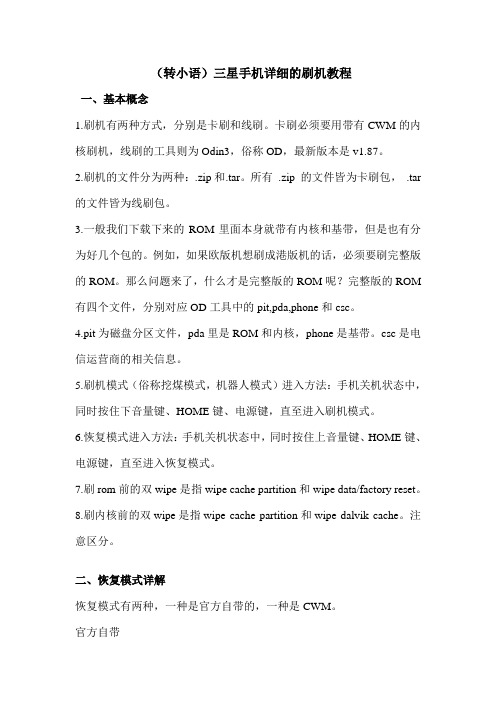
(转小语)三星手机详细的刷机教程一、基本概念1.刷机有两种方式,分别是卡刷和线刷。
卡刷必须要用带有CWM的内核刷机,线刷的工具则为Odin3,俗称OD,最新版本是v1.87。
2.刷机的文件分为两种:.zip和.tar。
所有.zip 的文件皆为卡刷包,.tar 的文件皆为线刷包。
3.一般我们下载下来的ROM里面本身就带有内核和基带,但是也有分为好几个包的。
例如,如果欧版机想刷成港版机的话,必须要刷完整版的ROM。
那么问题来了,什么才是完整版的ROM呢?完整版的ROM 有四个文件,分别对应OD工具中的pit,pda,phone和csc。
4.pit为磁盘分区文件,pda里是ROM和内核,phone是基带。
csc是电信运营商的相关信息。
5.刷机模式(俗称挖煤模式,机器人模式)进入方法:手机关机状态中,同时按住下音量键、HOME键、电源键,直至进入刷机模式。
6.恢复模式进入方法:手机关机状态中,同时按住上音量键、HOME键、电源键,直至进入恢复模式。
7.刷rom前的双wipe是指wipe cache partition和wipe data/factory reset。
8.刷内核前的双wipe是指wipe cache partition和wipe dalvik cache。
注意区分。
二、恢复模式详解恢复模式有两种,一种是官方自带的,一种是CWM。
官方自带进入方法:上音量键+HOME键+电源键官方的恢复模式只能用来清除数据(平时说的双wipe 就是进这模式) reboot system now:重启手机apply sdcard/update.zip:升级SD卡中的update.zipwipe data 清除数据相当于恢复出厂设置wipe cache 清除缓存,一些软件的遗留记录CWM 恢复模式:可刷如第3方内核获得,现在已经更新到5.0以上了。
注意AB内核系列是触摸的。
进入方法:上音量键+HOME键+电源键功能强大的第三放恢复模式,可以用来刷美化包,刷ROM,刷内核,刷机带,备份系统等。
三星获取ROOT权限及刷机图文详细教程

一、三星手机获取ROOT权限的方法教程:我是GT-S5660,但我刚才找到方法。
已经成功的获得root权限了。
哈哈、下面是正文的详细过程:在正式Root之前,我向大家介绍一款软件:豌豆荚手机精灵。
它并不能帮助我们进行Root,却可以起到很好的辅助作用。
除此之外,它还可以很方便读取手机中的信息、电话本,管理手机中的程序,并将它们备份到电脑上,还可以对手机屏幕进行截图,下载手机所需的软件、图铃等资源,等等,是一款功能较为完善的PC端手机管理软件。
Root之前,先将Root必备软件Super One Click下载到你电脑上。
此软件为绿色软件,无需安装。
解压缩后,得到9个文件,其中有一个名叫superuser(授权管理)的APK程序,将它复制出来安装到手机上。
记住,安装后不要运行,只要安装好就行。
在电脑上下载并安装前面提到的豌豆荚手机精灵,运行该程序,并在该程序右上角的“设置”项中选择“基本设置”,去掉第一项“设备连接到电脑时自动启动豌豆荚”前面小框中的勾,保存设置。
这样做的目的是避免我们在Root过程中,豌豆荚弹出来占用Super One Click的USB连接。
运行豌豆荚手机精灵,用手机的数据线连接手机和电脑,软件进入了手机和电脑的连接向导。
按软件的提示,依次在手机上选择主菜单-设置-应用程序-开发,在“USB调试”和“保持唤醒状态”两项上打勾。
此时手机会显示“USB调试已启动”。
此时,豌豆荚会询问是否启动了USB调试模式,确认后软件进入驱动安装阶段,会自动为手机下载并安装USB驱动(去网上找手机的USB驱动是件麻烦的事情,这也是我为什么让大家安装豌豆荚的原因之一)。
安装完成后,手机与电脑的连接就建立好了。
用软件读取一下手机上的短信和电话本,以确认手机和电脑连接正常。
因为我们要利用这个连接,而连接的正常与否直接关系到Root的成败。
退出豌豆手机精灵,打开Super One Click文件夹,运行Super One Click.exe程序,点击那个大大的“Root”按钮,Root正式开始,出现几行英文以及若干“OK”字样,等这一切结束并出现“Devise is rooted”的小对话框时,表明Root已成功。
三星odin教程

三星刷机三步骤:一、解BL锁二、驱动安装三、开始刷机---------------------------------------------------------------------一、解BL锁1-1.详细操作看“三星解锁教程”,手机无BL锁无需查看。
查看BL方法:进入刷机模式(手机完全关机,依次按键【音量下键】+【中间home键】+【电源键】进入警告界面在按“【上键】”进入刷机界面)查看刷机界面左上方是否有CROM_SERVICE:LOCK,那么请看“三星解锁教程”提示:显示CROM SERVICE:UNLOCK 或没有CROM SERVICE:xxx这项,则进行下一步操作。
二、驱动安装2-1.解压“SAMSUNG_USB_Driver_for_Mobile_Phones_V1.5.16.0”双击“SAMSUNG_USB_Driver_for_Mobile_Phones.exe”进行安装。
2-2.全部默认是点击下一步,如需要更改驱动位置可以自行更改。
2-3.安装完成。
三、开始刷机3-1.我们为大家准备了两款系统版本刷机工具:1、WIN7版odin刷机工具(支持WIN8、WIN10)2、XP版odin刷机工具,根据自己的电脑系统版本选择3-2.双击打开“ODIN3”工具,点击“AP”找到“刷机包”文件夹点击.TAR 双击打开3-3.手机完全关机,进入刷机模式:依次按着顺序按键“【音量下键】+【中间home键】+【电源键】”进入警告界面在按“【上键】”进入刷机界面。
(如下图)PS:图片有可能与其它机型挖煤模式图片不一样,但进入刷机模式是一样,按操作进入刷机模式即可。
3-4.插入数据线,点击”Start”开始刷机。
3-4.刷机完成,手机开机。
智能手机三星刷机(五件套)教程

1.下载手机电脑驱动(用豌豆夹去下载一个驱动或者去三星官网下载驱动)
2.要保证你的手机有足够多的电量来支持你刷机
3.关机并且长按按住电源和HOME键及音量下(这三个键一定都要按住了),直到出现
Downloadimg这个英文为止。
不行的话同时按关机键与音量上下两个键,长按5秒再按一下音量上键,就会出现Downloadimg进入刷机模式。
4在电脑上打开刷机工具(Odin)用数据线将手机连接到电脑上,仔细看下图:
如果是上图这样说明你的电脑已经有了驱动且连接成功了。
5.对应着放包:OPS----ops(请查看参考资料)
BOOT---APBOOT
PHONE(手机)---- MODEM
PDA----CODE
CSC-----CSC
找到各个文件相对应的字母的文件。
注意:有些包第一个是OPS,有一些是PIT的,相对应放进去就好了。
放好了包如下图
记得多看几遍,不然放错了包很难弄得,确定无误后点击开始(start),开始刷机了:
6刷机会按着以下顺序进行的:
这个时候你的手机要重启了:
最终画面:
出现了这个画面,恭喜你刷机成功了!。
三星刷机教程

需要的工具:1、S8000一部,行货水货均可,山寨货请勿模仿。
2、机器自带数据线一根,就是那条一头是USB,一头是MicroUSB的数据线,大家都有吧?3、电脑一部(笔记本、台式机均可),要保证电源,刷机中途断电可能会变砖的哦!刷机之前你要做的:手机拨号键盘输入*#7465625#,看看锁状态,如果全部为Off,才可以刷机。
相信我,否则你会后悔!1、手机关机;2、按住手机侧面的音量键(上下一起)、照相键和开机键,屏幕出现红色英文Download Mode后松开(我可以教你一个方法,你不可能同时按到4个键,你应该选用左手按住上下音量键,右手食指先按住拍照键,最后用右手大拇指按下电源键。
如果你先按下的电源键,很可能不会出现红色英文。
)无论如何,我还是建议你从第三步直接开始,除非失败,再从1、2步从头再来。
放心,S8000还没有出现过变砖的机油(传说中的变砖都变好了)。
有的只是心慌意乱,而没有按步骤来的机油。
刷机很简单,像我这样多刷几次,最后一点激动的心情都没有了。
真的很简单,放心吧。
但是,如果你最后刷机失败,责任还是你自己承担。
3、电脑上打开刷机软件,用USB数据线连接手机和电脑,注意:手机连接方式要设置成PC STUDIO(手机的功能表设定-手机设定-个人电脑连接-三星PC STUDIO);4、点击电脑刷机软件上的Port Search按钮,软件会自动搜寻端口号和所需要选择的项目,准备工作就基本完成了;(记住必须是下图上画圆圈的地方)如果左上角Control自动选中的不是LSI6410,则手动选择为LSI6410,切记!屏幕出现一个下载到手机的图标,无其它提示信息(如果比较老的ROM版本,则出现红色英文Download Mode),如果没有出现,请换一个USB端口,最好是连接机器后面的USB端口,最好不要用USB转接线,直接用自带的数据线连接电脑,无论是台式机还是笔记本,这样能防止USB线供电不足而导致的刷机失败,后面的USB端口一般离主板更近。
三星i9000菜鸟如何刷机

三星i9000菜鸟如何刷机
三星i9000如何刷机?三星i9000刷机用什么软件?下面是小编分享的三星i9000菜鸟刷机方法,欢迎大家参考!
刷机准备:
最新三星USB驱动程序(可通过安装最新的三星PCSuite获得)及Kies,安装并更新。
注意事项:
一、确保手机电量充足
二、关闭手机电源,并取下SD卡和SIM卡
刷机过程:
第一步、打开Odin平台,单击“PIT”按钮,选择上文中提供的手机启动文件(.PIT文件)
第二步、单击PDA按钮,选择固件中的PDA部分(文件名中包含PDA字样的.TAR文件)
注意:第一次刷机请务必勾选“重新分区”选项,否则会无法开机。
刷机软件选项如图:
第三步、按住音量向下键和Home键的同时按下电源键,将手机启动到固件下载模式
第四步、使用USB数据线连接手机和电脑,等待固件下载模式驱动程序的安装以及Odin平台对手机的正确识别
第五步、单击“Start”按钮,开始刷机
第六步、刷机完成后,手机会自动重启,重启完毕后刷机过程成功结束。
至此三星i9000刷机教程已经结束,是不是非常的简单,整个三星i9000刷机过程不过几步骤,不过大家千万要小心,三星i9000刷机过程中任何步骤都不能有遗漏,不然会导致变砖,希望大家好好享受三星i9000刷机教程乐趣吧。
三星N7100(GALAXY Note2)刷机教程(odin图文刷机教程)

一、刷机准备工作:
1:确认你的手机能和电脑用数据线正常的连接,手机进入应用程序--开发--打开USB调试
2:下载线刷rom包,点击这里下载,(rom解压密码
是),这里下载的rom是港行的rom,如果你有其它的rom包也行,只要是支持线刷的就行,把线刷包下载下来放到电脑上就行了
3:下载刷机工具包odin,点击这里下载,这个工具包下载下来放到电脑上解压
二:开始刷机:
1:手机先完全的关机,然后同时按住下音量下键+HOME键+电源键,等待3秒,出现英文界面
2:然后再按音量上键,进入界面为绿色机器人,此为刷机模式,也就是大家常说的挖煤模式
3:接着打开上面下载好的odin刷机工具,这个刷机工具是exe格式的,直接双击打开就行了,打开之后软件会自动识别你的手机,识别成功后会在ID:COM处显示黄色,然后选择对应的刷机包文件,下边详细图解(注意:有些odin工具是中文版的,操作都是一样的):
注意:在这里要注意的是,有些rom包解压后,上面(PDA,PHONE,CSC)几项都有的话,都选上,如果没有至少选上PDA,不同的rom有所不同,至少PDA这一项都是是必选的,所以大家不要少选了。
4:一切都选好之后,点击start开始刷机
5:刷完之后,上面会显示绿色的PASS就表示刷入成功了,出现红色的FAIL就表示刷入失败了,失败了就要重新再刷了,或者再换个rom试试。
6:手机重启,第一次开机可能会很慢,情耐心等待:
7:至此线刷完毕。
三星S5830刷机详细教程
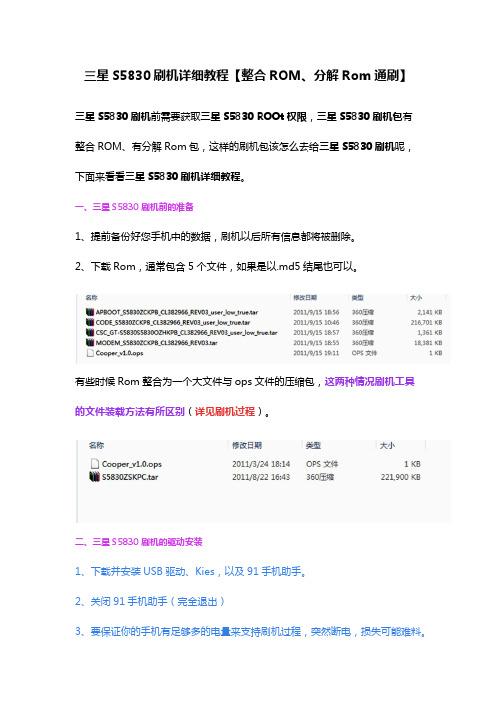
三星S5830刷机详细教程【整合ROM、分解Rom通刷】三星S5830刷机前需要获取三星S5830 ROOt权限,三星S5830刷机包有整合ROM、有分解Rom包,这样的刷机包该怎么去给三星S5830刷机呢,下面来看看三星S5830刷机详细教程。
一、三星S5830刷机前的准备1、提前备份好您手机中的数据,刷机以后所有信息都将被删除。
2、下载Rom,通常包含5个文件,如果是以.md5结尾也可以。
有些时候Rom整合为一个大文件与ops文件的压缩包,这两种情况刷机工具的文件装载方法有所区别(详见刷机过程)。
二、三星S5830刷机的驱动安装1、下载并安装USB驱动、Kies,以及91手机助手。
2、关闭91手机助手(完全退出)3、要保证你的手机有足够多的电量来支持刷机过程,突然断电,损失可能难料。
4、将sim卡拔出。
三、三星S5830用户数据、手机缓存双清工作1、关闭手机,同时按住home键(屏幕下方的实体按键)与电源键,等待第二次出现SAMSUNG字样时放手,进入工程模式。
2、用音量键调节光标到wipe data/factory reset(恢复出厂设置),按home键确认,会转到另一个屏幕,出现多个no选项和一个yes--delete all user data选项,用音量移动光标到yes--delete all user,data按home确认3、屏幕又会转到工程模式,用音量键选择到wipe cache partition(清除缓存),home确认后转到工程模式4、用音量键选择到第一选项reboot system now,home键确认重启。
重启后手机里边自己安装的软件和以前的通话记录、短信、通讯录清空。
四、三星S5830刷机过程1、关机,长按住电源键和HOME键及“音量下“(这三个键一定都要同时按住)瞬间黑屏中央出现黄颜色downloading字样,说明设置正确。
如果是黑色背景白色文字拔掉你的电池重复这一步,直到出现黄颜色downloading字样2、在电脑上打开刷机工具Odin Multi Downloader v4.38,3、将手机与电脑连接,第二行第一个矩形块显示黄颜色表示连接正常,进入以下关键步骤【多文件rom装载方法】、【整合文件rom装载方法】请根据Rom实际情况只选其一!(1)多文件rom装载方法,对应放置rom分文件包点击OPS命令按钮,浏览选择Cooper_v1.0.ops;点击BOOT命令按钮,浏览选择:APBOOT_S5830****_CL382966_REV03_user_low_true.tar 点击Phone命令按钮,浏览选择MODEM_S5830****_CL382966_REV03.tar点击PDA命令按钮,浏览选择CODE_S5830****_CL382966_REV03_user_low_true.tar点击CSC命令按钮,浏览选择CSC_GT-S5830S5830O****_CL382966_REV03_user_low_true.tar (2)整合文件rom装载方法1、点击OPS命令按钮,浏览选择Cooper_v1.0.ops;2、勾选option 中的 one package 复选框3、点击One Package命令按钮,浏览选择整合的rom压缩包;五、三星S5830刷机Rom装载结束1、核实,确保一切准备妥当,点击Start按钮开始刷机,如果无法发现USB 驱动(cannot open the usb serial port.code:5),请换一个USB口,OK开始约5分钟的刷机过程2、出现以下字样手机会自动重启:3、最终出现了以下这个画面,恭喜你刷机成功了!建议先不要断开手机与电脑连接!成功启动,稳定后断开。
三星i9100刷机教程
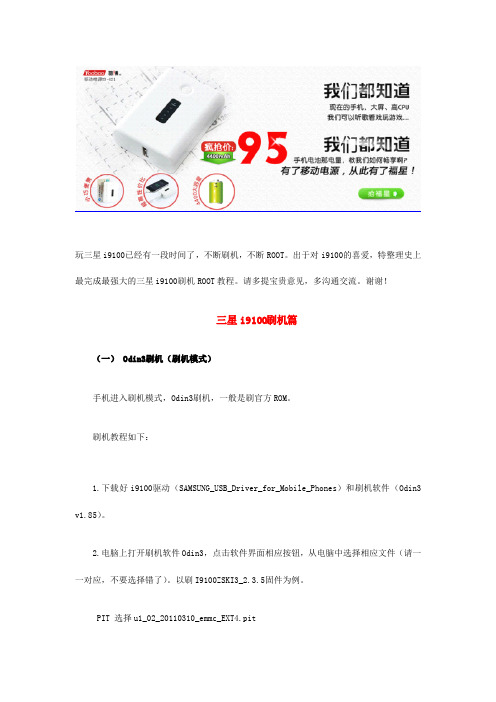
玩三星i9100已经有一段时间了,不断刷机,不断ROOT。
出于对i9100的喜爱,特整理史上最完成最强大的三星i9100刷机ROOT教程。
请多提宝贵意见,多沟通交流。
谢谢!三星i9100刷机篇(一)Odin3刷机(刷机模式)手机进入刷机模式,Odin3刷机,一般是刷官方ROM。
刷机教程如下:1.下载好i9100驱动(SAMSUNG_USB_Driver_for_Mobile_Phones)和刷机软件(Odin3 v1.85)。
2.电脑上打开刷机软件Odin3,点击软件界面相应按钮,从电脑中选择相应文件(请一一对应,不要选择错了)。
以刷I9100ZSKI3_2.3.5固件为例。
PIT选择u1_02_20110310_emmc_EXT4.pitPDA选择CODE_I9100ZSKI3xxx.tar(有的固件是选PDA-xxx.tar)PHONE选择MODEM_I9100xxx.tar(有的固件是选PHONE_xxx.tar)CSC选择GT-I9100-CSC-MULTI-OZSKI3.tar3.Odin3刷机软件,除默认的Re-Partition(重新分区)Auto Reboot(自动重启)F.Reset.Time(重设时间)前打勾外,其它地方均不打勾。
4.手机关机状态下,通过数据线接电脑,进入刷机模式:同时按住音量减小键(音量下键)Home键(屏幕下方中间的方块按键)开机键,出现第一界面后再按音量增加键(音量上键)进入刷机模式。
5.手机被Odin3刷机软件识别后,软件界面左上角的ID:COM窗口和左下角的message窗口会有提示。
6.点击Odin3刷机软件的Start按钮,开始刷机。
7.刷机完成后,软件提示PASS!(如果刷机不成功,请检查以上所有步骤是否错误)。
8.刷机完手机自动重启,并自动进入语言选择界面,做相应设置即可进入。
9.刷完手机后,建议做一次恢复出厂设置(手机菜单操作:)或通过组合键进入恢复模式(同时按住音量减小键Home键开机键)双wipe(wipe data/wipe cache)。
三星手机刷机通用教程

三星手机刷机通用教程三星手机刷机通用教程01进入刷机模式:进入方法:音量下+HOME+POWER ON 出现第一界面后再按下音量上进入,电脑上用Odin3刷.tar 或.tar.md5文件的时候用。
02恢复模式:进入方法:音量上++HOME+POWER ON 官方的'恢复模式(3e)只能用来清除数据。
03CWM 恢复模式:进入方法:音量上+HOME+POWER ON 功能强大的第三放恢复模式,可以用来刷美化包,刷ROM,备份系统等。
04Odin3: 电脑端刷机工具,使用前电脑段需安装三星驱动,手机要进入刷机模式后连接电脑。
05ROM包里只有单一PDA.tar文件刷机方法:Re-Partition前不打勾,不选PIT。
运行Odin3刷机平台。
点击PDA选择PDA_I9100XXXXX.tar文件。
除默认的Auto Reboot F.Reset Time前打勾外,其它地方均不打勾。
手机关机,按音量下+HOME+POWER ON 出现第一界面后,再按下音量上进入刷机模式。
06按下“Start”开始刷机,刷机过程中平台上方会有进度条。
安心等待刷机即可,刷机完成后手机会自动重启。
07官方发布的ROM里面包含:PIT PDA PHONE CSC APBOOT 文件。
运行Odin3刷机平台点击PIT选择u1_02_20110310_emmc_EXT4.pit点击BOOTLOADER选择APBOOT_I9100xxxxx.tar点击PDA选择CODE_I9100xxxxx.tar点击OHONE选择MODEM_I9100xxxxx.tar点击csc选择GT-I9100-CSC-xxxxx.tar08按下“Start”开始刷机,刷机过程中平台上方会有进度条。
刷机平台出现绿色“PASS”后刷机完成,手机会自动重启。
三星手机如何快速刷机

三星手机如何快速刷机三星手机的型号很多,不过不同型号之间在刷机程序的方法和步骤上都很相似,接下来小编搜集了三星手机如何快速刷机,欢迎查看,希望帮助到大家。
三星手机如何快速刷机1、下载Recovery程序。
上网搜索并下载“Recovery”程序,该程序提供了对手机程序进行备份和还原功能。
下载完成后将该程序放入手机内存卡中。
2、下载ROM。
可以到“ROM之家”去下载。
下载完成后将下载好的ROM文件放入手机内存卡根目录下即可。
3、刷入Recovery程序:关机状态下按住“音量下”+“HOME 键”+“开关机键”进入Recovery模式。
选择“applyfromsdcard”,然后定位到下载的Recovery文件并确认刷入,刷入完成后,重后手机。
4、清除数据。
成功刷入Recovery后,关机状态下按住“HOME 键”+“开关机键”进入Recovery模式,选择“wipedata”-“factoryreset”,然后点击“确认”来消除数据,选择“wipecachepartition”并确认来清除缓存。
5、在Recovery界面下,选择“installzipfromsdcard”从存储卡安装刷机程序,选择内存卡的ROM文件确认并安装。
6、完成后会返回至Recovery初始界面,选择第一项“rebootsystemnow”重启进入新系统,刷机完成。
刷机之前请采取以下步骤任务1:在您的电脑上安装USB驱动程序为您的设备。
您可以下载并安装三星手机驱动,它会自动安装设备驱动程序。
任务2:请务必备份您的数据,包括联系人,短信/*信,APN和*信设置,以及照片和视频存储在您的设备的内部或外部存储。
任务3:请确保您的设备电量充足,以免刷机时引起不必要的麻烦,推荐电池电量在50%以上,越多就越好。
任务4:请开启手机的USB调试,一般在手机的开发者模式里。
任务5:确保SamsungKies已没有运行。
三星手机刷机教程

三星⼿机刷机教程近期有很多朋友在公众号后台问我,如何给三星 Note9 / S9 / A9s 等设备刷机,其实三星⼿机的刷机教程⼤同⼩异,今天就给⼤家写⼀个详尽的教程,希望可以教会你给你的三星设备刷机。
线刷线刷,通常⽤在以下场景中:①韩版刷国⾏移植固件,但是⽤腻了,想要尝试⼀下韩版原版固件②买了港版,为了国⾏特性,想要刷成国⾏固件③⽤的是国⾏,但是需要⽤到全套 Google 套件④官⽅更新了 Android 底层,想要升级尝鲜⑤刷第三⽅ Rom ⼿残⽆法开机⑥美版刷国⾏(个⼈⽆法操作)如果你遇到了上⾯的情况,那么就按照下⾯的步骤开始线刷吧。
操作步骤:0. ⾸先你需要明确的⼀点是,三星设备刷机所需要的固件,看的只是「设备型号」,也就是「设置-关于本机」中的型号举个例⼦,只要你的型号是「SM-N9600」,那么你的 Galaxy Note9 就可以刷所有型号为「SM-N9600」的固件,也就是国⾏港版通刷;只要你的型号是「SM-G965N」,那么⽆论你的Galaxy S9+ 是韩国 LG U+ 还是 SK Telecom 还是 KT 的定制版本,都可以刷所有型号为「SM-G965N」的固件。
1. 你可能需要的所有⼯具和软件,都可以通过在公众号中回复「三星刷机」获取到下载链接。
2. 下载⾥⾯的全部⼯具。
其中 SAMSUNG_USB_Driver_for_Mobile_Phones.zip 是三星设备的Windows 驱动,如果没有安装的话要提前安装;dotnetfx35.exe 是软件需要依赖的环境,⼀般Windows 10 系统都⾃带,若软件打开出错的话可以安装这个。
安装完成之后,请重启电脑。
3. 重启完成之后,你需要按照⾃⼰的需求下载对应的固件,也就是所谓的「五件套」。
将 SamFirm_v0.3.6.zip 解压到不含有中⽂字符的⽂件夹中,然后右键点击 SamFirm 以管理员⾝份运⾏,软件可能需要⼀定时间打开。
三星GalaxyNexus的recovery刷机教程

三星GalaxyNexus的recovery刷机教程三星Galaxy Nexus的recovery刷机教程工具/原料三星Galaxy Nexus 电脑.数据线. recovery步骤/方法1,解锁及刷入recovery新买的机子,一般都是没有解锁的,看的方法很简单,如果你的开机第一屏的白字Google下面没有一把解开的锁,或者进入fastboot后最下面的LOCK STATE那行显示的是LOCKED,那么证明你的机子没有解锁。
如果已经解锁,可以直接刷入recovery。
Ps:进入fastboot的方法:在关机状态下同时按“音量+”和“音量-”和“电源”三个键,等待机器发出轻微震动即可放开,这是进入的界面就是fastboot界面。
这时音量键为上下选择,电源键为确认。
简单解释下这些选项的英文,start为正常启动机器,restart bootloader为重启fastboot,recovery mode为进入recovery模式,power off为关机。
Ps2:解锁会清掉手机上所有的信息!包括一切数据和内置储存里面的内容!请做好你的备份再进行操作!①工具准备:Galaxy Nexus fastboot v2.0.zip 解压得到文件夹。
还有建议大家安装驱动精灵,如果电脑上没有ADB驱动的话,电脑是无法识别到手机的。
简单来说就是为下一步做准备。
ps2.1:ADB驱动和一般的驱动是不同的。
一般驱动是手机开机状态下连接电脑需要的驱动,可以让你从电脑上复制文件到手机;而ADB驱动是让电脑可以识别出处于fastboot状态的手机,两者是不同需要另外安装ADB驱动。
②让手机进入fastboot模式(方法再说一次:在关机状态下同时按“音量+”和“音量-”和“电源”三个键,等待机器发出轻微震动即可放开),用数据线连上电脑。
这时候一般来说电脑会找到新硬件并且未识别,如果未识别的话,驱动精灵作用就来了,用它来安装好驱动即可此处不再叙述。
三星刷机方法步骤

三星刷机方法步骤
1. 准备工作:备份重要数据,下载ROM包和适合设备型号的刷机工具。
2. 进入下载模式:在关机状态下,同时按下音量下键、Home按键和电源键,直到出现三星LOGO,松开所有按键。
此时就进入了下载模式。
3. 连接电脑:使用数据线将手机连接到电脑上,并打开刷机工具。
4. 选择ROM包:在刷机工具中选择下载的ROM包,确认后等待加载完成。
5. 开始刷机:确认ROM包和设备信息无误后,点击开始刷机按钮,等待刷机过程完成。
6. 完成:等待设备自动重启,刷机完成后进行系统设置即可。
注意事项:刷机可能会造成数据丢失或设备损坏,请仔细备份重要数据并按照步骤进行操作。
同时,刷机有一定风险,请谨慎操作。
三星GalaxyNexus刷机教程用fastboot命令刷机

三星GalaxyNexus刷机教程⽤fastboot命令刷机三星Galaxy Nexus刷机教程⽤fastboot命令刷机教程这个⽅法主要针对官⽅发布的固件,官⽅固件的发布⼀般是img格式的,CWM r ecovery⽆法直接刷⼊,需要⽤到此⽅法。
由于GN开放了fastboot的刷机命令,使得刷机不必再依赖类似odin的刷机⼯具,仅仅⼀个命令即可搞定。
⾸先我们把官⽅发布的原⼚镜像下载下来,根据⾃⼰的⼿机⽹络制式和需要的版本,得到的包包是TGZ格式的。
这时我们⽤winrar把这个tgz格式的包包解压(以yakju-icl53f版本为例),可以看到⾥⾯有4个⽂件:1个bootloader的img⽂件,1个radio 的img⽂件,1个zip的包包和1个名字为flash-all.sh 的包包Psp go:解锁⼀下bootloader:我⼀直当它和fastboot是⼀码事,是系统启动前的⼀段程序,作⽤是为最终调⽤操作系统内核准备好正确的环境,属于很基层的部分(⼤家度娘⾕歌下),⽽刷bootloader这个变砖风险也较⼤,⼀般没必要时候是不建议刷的;radio即基带,是掌管⼿机通讯的模块,和⼿机信号、通话质量等问题息息相关,觉得需要可以⾃⾏刷⼊;⽽那个zip⽂件就是真正的固件,刷⼊以后系统就会变回官⽅的系统。
⼯具/原料三星Galaxy Nexus电脑,数据线步骤/⽅法1. 11,简单⽅法介绍:还是需要⽤到刚刚的附件,先参照前⾯“⼀,⽤CWM recovery 刷机”部分,做好获得驱动和解锁的操作。
进⼊fastboot模式后,打开Galaxy N exus fastboot v2.0.bat⽂件,检查⼀下驱动之后,把刚刚得到的rom ⾥⾯的⽂件重命名(看你需要刷⼊什么东东),规则如下:刷基带请将基带名称重命名为:radio.img刷固件请将系统包重命名为:image.zip刷bootloader请将BL名称重命名为:bootloader.img如果你有内核的img⽂件,也可以将内核名称重命名为:boot.img把你需要刷的内容放到Galaxy Nexus fastboot v2.0.bat同⼀⽬录下。
S3650C超详细刷机教程

S3650C超详细刷机教程
SAMSUNGS3650C刷机教程
本教程介绍如何使用SAMSUNGS3650C刷机。
一、准备工作
2.安装驱动程序:双击驱动程序文件进行安装,直到完成。
3.安装刷机工具和恢复工具:双击安装文件进行安装,安装完成后,重新启动电脑。
二、刷机流程
1.将手机和电脑连接:将手机和电脑用USB数据线相连,确保相互
连接正常。
2.打开刷机工具:双击桌面上的刷机工具,打开运行界面,确认手
机和计算机连接。
3.读取刷机文件:点击工具界面上的“加载”按钮,从电脑中的指
定目录读取刷机文件,开始准备刷机。
4.开始刷机:点击工具界面上的“开始”按钮,开始刷机,刷机过
程会自动完成,等待刷机结束。
5.重启手机:当刷机完成后,弹出提示框,点击“重启”按钮重启
手机,完成手机刷机。
三、恢复手机
1.将手机和电脑连接:将手机和电脑用USB数据线相连,确保相互连接正常。
2.打开恢复工具:双击桌面上的恢复工具,打开运行界面,确认手机和计算机连接。
3.备份文件:在恢复界面中。
关于三星Note3刷机教程

关于三星Note3刷机教程
一、准备工作
1、下载并安装三星手机驱动,下载odin刷机工具。
2、下载官方救砖五件套,根据自己的Note3版本下载对应的官方五件套。
3、如果你的手机还能开机的话,请先备份一下个人数据,并保*电量充足。
二、三星Note3救砖教程的详细*作方法
1、先将手机关机,进入recovery模式下双清(如果不能进入recovery请跳过此步骤)。
2、双清完毕后关机,进入刷机模式(如果不能进入刷机模式请放弃,直接检查硬件是否损坏)。
3、打开odin刷机工具,手机通过数据线连接电脑。
会在odin上显示蓝*COM:XXX端口号,如果没有显示请检查驱动是否正确安装或将数据线*入主机后面的USB*口。
4、将下载的救砖五件套压缩包解压,里面包含五个文件,依次在ODIN里选择,pit处选择后缀为“pit”的分区文件、Bootloader选择带有“bootloader”字样的文件、PDA处选择带有“PDA或CODE”字样的文件、PHONE处选择带有“PHO NE或者modem”字样的文件、CSC处选择带有“CSC”字样的文件。
在选择pit文件之后重新分区的勾会自动勾选,请勿取消。
全部按照默认标准。
然后点击开始刷机即可,等待5-10分钟手机刷机完成后会自动重启。
5、第一次开机比较缓慢,请耐心等待。
如果之前没有双清的话请在开机过后进行一次双清或者恢复出厂设置。
- 1、下载文档前请自行甄别文档内容的完整性,平台不提供额外的编辑、内容补充、找答案等附加服务。
- 2、"仅部分预览"的文档,不可在线预览部分如存在完整性等问题,可反馈申请退款(可完整预览的文档不适用该条件!)。
- 3、如文档侵犯您的权益,请联系客服反馈,我们会尽快为您处理(人工客服工作时间:9:00-18:30)。
三星 S3650C 刷机步骤:
输入*#1234#,先看看自己刷手机前的版本(认准是不是可以刷的型号)。
1.安装三星手机PC套件。
2.安装光盘里面的USB Driver文件夹的
Samsung_USB_Driver_Installer,
这时应该重启一下电脑。
【重要】
3.打开电脑的PC套件,开着你的手机,手机与电脑USB线连接好,在手机上选择PC套件的
连接模式(插上USB后手机会提示的)这样电脑就会认到N个驱动程序了。
4.打开电脑的PC套件,开着你的手机,手机与电脑USB线连接好,备份重要数据如:电话薄等。
5.等认完硬件后,拔掉手机,手机关机。
6.在手机关机状态下按住手机的向下键+锁机键+开机键,插上USB线,
大概几秒钟吧,电脑就会提示需要一个驱动,这
个驱动会自动安装好。
7.打开MultiLoader V5.56刷手机平台:
-- 选择“BRCM2133”选项(默认已选择);
-- 选择“boot change”选项后选择“Full Download”选项和“Master Rom”选项然后:
点“boot”后找到刷手机包解压后的文件夹中的BOOTFILES文件夹确定;
点“Amss”后找到刷手机包解压后的文件夹中的apps_compressed 确定;
点“Rsrc1”后找到刷手机包解压后的文件夹中的
Rsrc_S3650_Open_China.rc1确定;
点“Rsrc2”后找到刷手机包解压后的文件夹中的
Rsrc2_S3650_China(Low)确定;
点“Factory Fs”后找到刷手机包解压后的文件夹中的
FactoryFs_S3650_Open_China.ffs确定;
最后点击Port Search选项,等下方出现,自己刷手机前的版本后,点Download开始刷手机,等到左上状态栏出现All
files complete后就说明刷好了(一般4-5分钟刷好)。
8.刷手机完成,将手机USB线拔下,手机重新开机(或者)拔掉USB,取出手机电池,再装上,开机。
请注意,刚开始开机反应很慢那个蓝条要第二次充满后才会开机,开机后会显示“初始化中”稍等2分钟,输入*#1234#
看看版本吧。
(刷手机就跟装系统一样,系统没装好,再装一次就行了,别怕,我刷的时候刷坏2次,机子都没问
题)。
相关图片如下:w
[本帖最后由 jiangfengtuoyan 于 2010-5-5 01:20 编辑]
QQ截图未命名.png(19.23 KB, 下载次数: 13)
全部文件加载
未命名2.jpg(19.92 KB, 下载次数: 5)右上角刷机完成状态
未命名3.jpg(11.27 KB, 下载次数: 2)下部看进度或是否连接处。
